
php エディターの Youzi が、Win11 マイク接続によって発生するノイズを解決するいくつかの方法を共有します。音声通話や録音にマイクを使用する場合、ノイズの存在はエクスペリエンスに大きな影響を与える可能性があります。この問題を解決するには、マイクのノイズを除去する簡単な方法をいくつか試してみましょう。以下にいくつかの方法を試してみますので、お役に立てれば幸いです。
Win11マイクノイズ除去方法
方法1:
1. 右下のサウンドアイコンを右クリックし、「サウンド設定」を開きます。
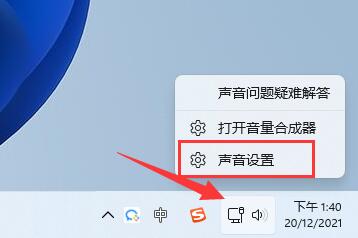
#2. [詳細設定] オプションで、[その他のサウンド設定] を開きます。
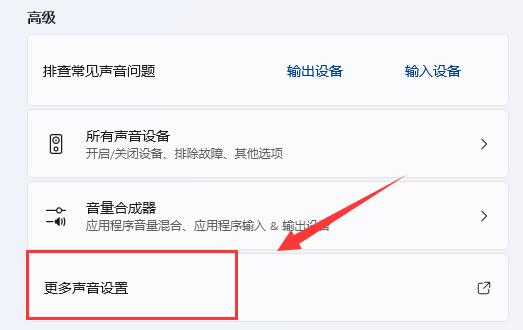
#3. スピーカーを右クリックし、「プロパティ」を開きます。
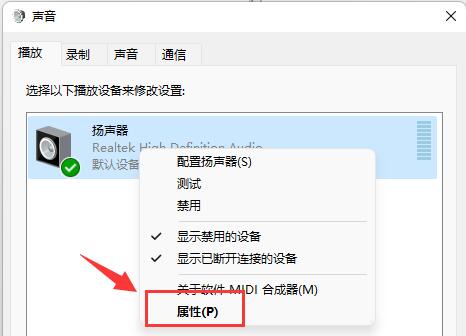
4.「レベル」オプションを入力し、「マイク」サウンドをオフにします。
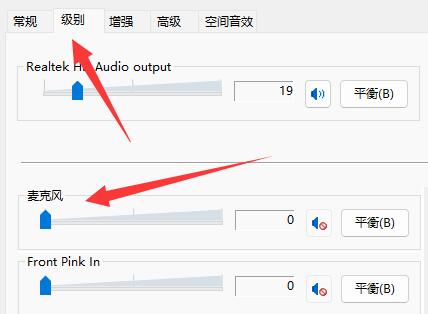
#5. [録音] オプションを入力し、マイクを右クリックして [プロパティ] を開きます。
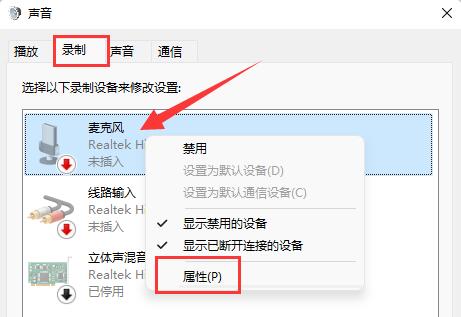
#6. 「レベル」設定を入力し、その下の「マイク強化」を 0 に変更します。
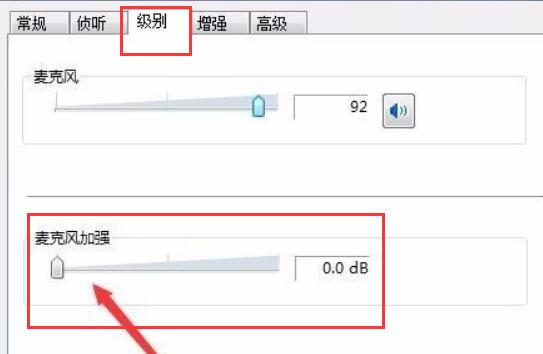
方法 2:
1. 一部のマイクには個別の回線があります。
2. 接続ケーブルが正しく差し込まれていないとノイズが発生しますので、確認してください。
以上がwin11マイクを接続した後にノイズが発生した場合はどうすればよいですか? win11でマイクのノイズを消す方法の詳細内容です。詳細については、PHP 中国語 Web サイトの他の関連記事を参照してください。